分体机碟机如何连接电脑显示器?需要哪些步骤?
- 网络常识
- 2025-04-03
- 2
- 更新:2025-03-27 00:42:47
在多媒体播放设备日益普及的今天,许多人希望将分体机碟机连接至电脑显示器,以获得更丰富、更专业的视听体验。但如何正确操作却困扰着不少用户。本文将详细阐述分体机碟机与电脑显示器连接的步骤,同时提供一些故障排除的技巧,帮助你顺利完成连接。
连接前的准备
了解分体机碟机和显示器接口
在开始连接前,你需要确认分体机碟机和电脑显示器支持的接口类型,常见的包括HDMI、VGA、DVI等。不同的接口类型会影响连接线的选择和最终显示效果。
检查连接线
根据设备接口准备合适的连接线。若分体机碟机和显示器都支持HDMI,那么你需要准备一条HDMI线。确认连接线无损坏且长度足够。
关闭设备电源
为避免设备在连接过程中受损,确保分体机碟机和电脑显示器都处于关闭状态。

分体机碟机连接电脑显示器的步骤
步骤一:连接显示器和分体机碟机
1.找到分体机碟机背面或侧面的视频输出端口(如HDMI或AV端口)。
2.将准备好的对应视频连接线一端插入分体机碟机的输出端口。
3.将另一端插入电脑显示器背面或侧面相对应的输入端口。
步骤二:连接音频设备(如有需要)
如果分体机碟机支持音频输出,并且你希望得到更好的音效体验,你需要:
1.确定分体机碟机的音频输出端口类型,常见的有3.5mm音频接口、同轴光纤接口等。
2.使用对应音频线将分体机碟机的音频输出端口连接至显示器或外接音响设备。
步骤三:连接显示器电源并开启设备
1.连接显示器的电源线,并把显示器接通电源。
2.随后,开启分体机碟机和显示器。
步骤四:设置显示器输入源
1.调整显示器,选择正确的输入源(如HDMI1、HDMI2等),具体取决于你插入连接线的端口。
2.你可以使用显示器上的按钮或菜单进行调整。

故障排除
没有信号显示
如果显示器没有接收到信号,请检查以下几点:
1.确认连接线是否牢固插好在分体机碟机和电脑显示器的对应端口上。
2.检查连接线是否有损坏迹象,如有必要,更换一条新的连接线。
3.确认分体机碟机和显示器是否都处于开启状态,并且在正确的输入源模式下。
图像显示不正常
如果图像出现模糊、颜色失真等问题,请尝试以下操作:
1.将分体机碟机上的视频输出分辨率设置为与显示器相兼容的模式。
2.检查显示器的显示设置,尝试调整刷新率和分辨率设置。
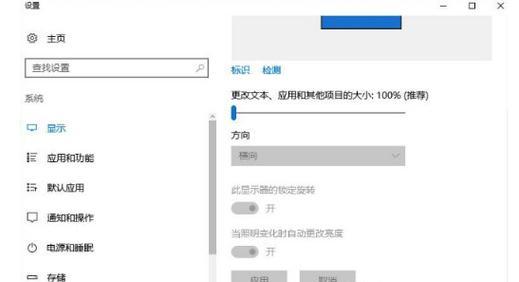
连接分体机碟机到电脑显示器并不是一个复杂的过程,但需要注意细节。通过上述步骤和故障排除技巧,你就能顺利实现连接,并享受高质量的多媒体播放体验。无论你是影音发烧友还是偶尔使用,了解这些基本操作都将对你大有裨益。
下一篇:电脑截图后出现黑屏是什么原因?











